SpotifyとSpotify Liteの違いについて
Facebook、Instagram、Twitter などの他のプラットフォームと同様に、Spotify は Lite バージョンも開発して導入しました。 このアプリは、メイン アプリケーションと同じ機能を備えていることが期待されますが、より軽量に設計されているため、古いデバイスに適しています。 これとは別に、この XNUMX つについて知っておくべきことはまだあります。
以下の説明を読んで、どのアプリケーションが自分の状況に適しているかを判断してください。 Spotify と Spotify Lite の違い. 考慮しなければならないすべての要因もここに含まれており、XNUMX つのアプリケーションの明確な比較が説明されています。
コンテンツガイド パート 1. Spotify Lite とはパート 2. Spotify Lite と Spotify の比較パート 3. おまけ: Spotify Music をコンピュータにダウンロードする方法パート4:結論
パート 1. Spotify Lite とは
この投稿では、Spotify と Spotify Lite の違いについて説明します。 しかし、Spotifyはより人気があり、ユーザーはすでにそれについて多くのことを知っているので、Spotify Liteとは何かについて簡単に説明しましょう.
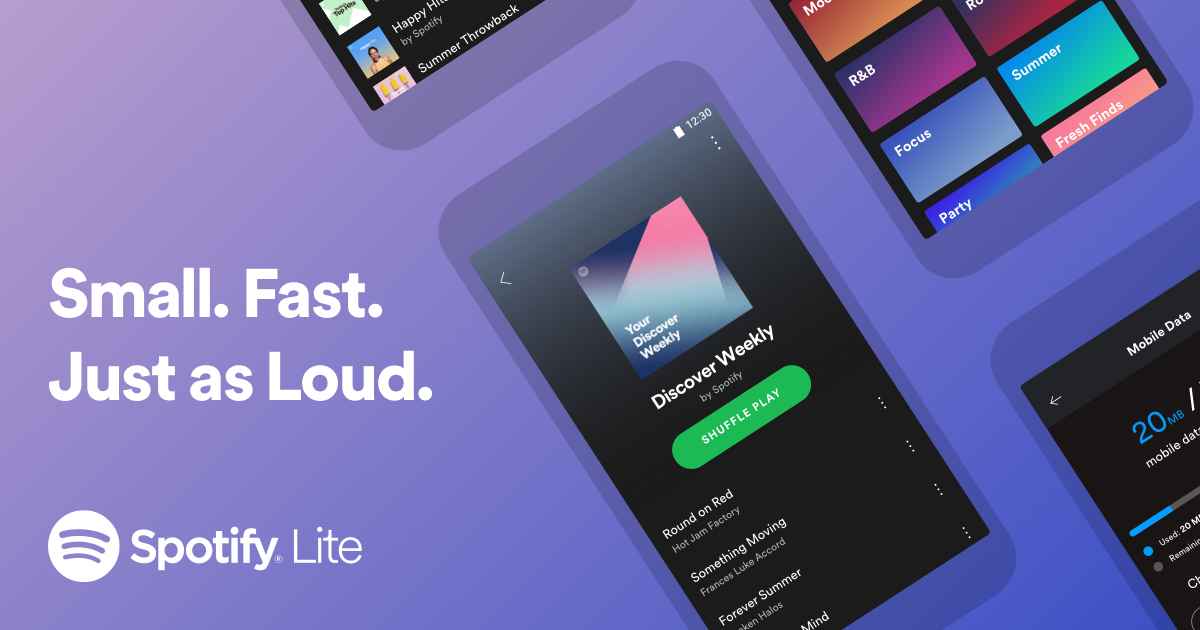
あなたが古い携帯電話を持っていて、システムが古いためにストレージ容量が少なく、更新が期待できない場合は、Spotify Lite アプリが最適です。 このアプリケーションは、 FacebookのLiteと また、Lite バージョンをリリースした他のアプリケーションも同様です。 比較すると、この Lite アプリは、低速でメンテナンスの少ないデバイスを使用しているユーザー向けに導入されています。 これを利用すれば、バッテリーやデータを心配する必要はありません。 Spotify Lite では、デバイスに 15 MB の余分なスペースが必要になるだけで、ダウンロードに進むことができます。
ただし、特徴や機能に関しては、Spotify Liteを使用すると、メインのアプリに比べて不足しているため、少し不利でした. しかし、基本的な機能は元のアプリと同じようにできるので、Lite バージョンでも十分です。 それらに名前を付けるには、目的のプレイリスト、シングル トラック、アルバム、およびアーティストを検索できます。 検索した曲を再生できます。 好きなものを保存したり、友達や家族と共有したり、他のジャンルを探索したりすることもできます。
残念ながら、Spotify Lite は、主にアジア、ラテンアメリカ、中東、アフリカの 77 の市場でのみ正式に開始されました。Android ユーザーは、次のサイトからダウンロードできます。 Google Play Store. 上記の説明は、Spotify と Spotify Lite の違いについて疑問に思っているに違いありません。 したがって、以下の比較を通じて、これら XNUMX つのアプリについて詳しく教えてください。
パート 2. Spotify Lite と Spotify の比較
比較をより適切かつ簡単にするために、SpotifyとSpotify Liteの違いを、それらを最もよく定義できる主要な側面に基づいて説明することで見てみましょう.
音質
音質に関して言えば、SpotifyとSpotify Liteの間に大きな違いはありません。 XNUMX つのアプリケーションはどちらも最高のオーディオを提供し、高品質のストリーミングが保証されていると感じさせます. ただ、他のアプリケーションと同時に使用すると、メインの Spotify アプリがクラッシュしたり、エラーが発生したりする可能性が高くなります。 これは、そのサイズのために与えられます。 複数のアプリケーションをバックグラウンドで開いていても、確実に動作し続ける Spotify Lite とは異なります。
データ消費
ユーザーがアプリケーションの使用中に消費できるデータ量に関しては、Spotify と Spotify Lite の違いが少しわかるかもしれません。 Spotify アプリでは、消費されるデータが 45 日に設定した制限を超える場合がありますが、これについては通知されません。 XNUMX 時間の推定データ使用量は約 XNUMX MB 以上です。 Spotify Lite では、設定セクションで設定できるので、使用状況を監視できます。 設定した制限を超えた場合は、Spotify Lite から通知されます。
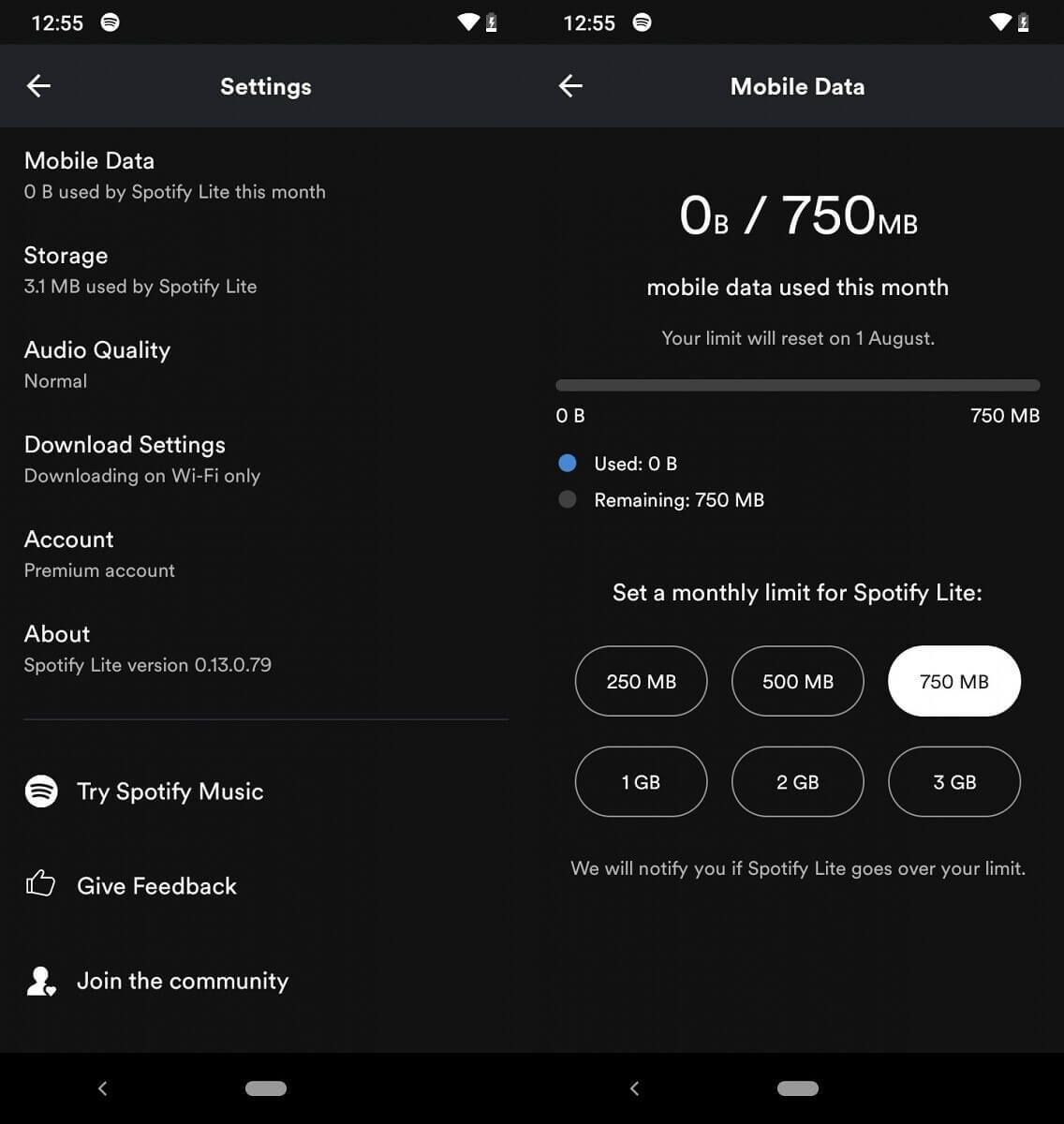
オフラインモード
オフラインモード機能で比較すると、Spotify と Spotify Lite の間にもかなりの違いがあります。 これは、Spotify アプリでは、トラックが事前にダウンロードされている限り、Premium に加入しているすべてのユーザーが音楽をオフラインでストリーミングする機会があるためです。 一方、Spotify Lite では、オフライン モードは利用できません。
バッテリーの使用量とサイズ
アプリケーションが大きいほど、バッテリーの消費が大きくなります。 Spotify アプリのサイズは約 100MB であるため、サイズがわずか約 15MB の Spotify Lite よりもはるかに大きなスペースを占めることは間違いありません。 ご存知のように、アプリケーションの規模が大きいほど、小さなアプリケーションよりもバッテリ寿命が長くなります。
接続
メインの Spotify アプリは、Spotify Lite アプリよりも接続に対してオープンです。 Spotify では、Spotify Connect 機能を使用して探索できますが、Lite アプリでは利用できないためできません。 明らかに、Spotify アプリで体験できることは他にもあります。特に、スマート スピーカーなどの他のデバイスに接続できるためです。
これらは、Spotify と Spotify Lite の違いを説明できる側面のほんの一部です。 それらを使い始めると、まだ知っておくべきことがたくさんあります。 しかし、上記の側面に基づいてXNUMXつのアプリケーションを比較検討する場合、どちらもほぼ同じ機能を備えているため、どちらを使用するのが良いかはわかりません. Spotify Lite は、Spotify アプリよりもほんの一握りです。 ただし、主なアプリケーションは、ユーザー向けの新しい機能で強化および更新されているアプリケーションです。 どちらが良いかを選択できない場合は、ストリーミングに使用するデバイスについて考えてみてください. 古い、遅い、または時代遅れの場合は、Spotify Lite の方が適しています。
パート 3. おまけ: Spotify Music をコンピュータにダウンロードする方法
上記のように Spotify と Spotify Lite の大きな違いはありますが、どんな違いがあっても、それらのコンテンツが OGG Vorbis でエンコードされているという事実により、Spotify 以外からアクセスすることはできません。 つまり、あなたがプレミアム加入者だったとしても、 Spotify の曲ファイルのダウンロード 可能ですが、他の音楽プレーヤーで再生するのは難しいです。
このケースは、Spotify と Spotify Lite の両方で同じです。 したがって、最初のステップは、トラックをサポートされているフォーマットに変換して、コンピューターにダウンロードした後、好きな場所で再生できるようにすることです。 しかし、問題は、これが可能かどうかです。 曲を変換するには、どのツールを使用する必要がありますか?
使用できるソフトウェアは、 AMusicSoft Spotify 音楽コンバーターは、変換とダウンロードが可能なプロのサードパーティアプリです。暗号化されたDRM保護に気付いていない場合は、変換が自由に進むように、まずファイルからこれを削除する必要があります。AMusicSoftもそのような手順を実行できることを知っておくと便利です。これで、 これらの DRM フリーの曲を TikTok に追加する、iMovie、またはその他のビデオ編集プログラム。
それとは別に、関連するすべてのプロセスのこのコンバーターの合計作業速度は 5 倍高速であり、可能な限り最短時間で完了することが保証されています。 このツールの管理も非常に簡単で、機能は簡単に理解できます。
このツールを使用する際の便利さを知るには、以下の手順を確認してください。
- AMusicSoftのダウンロードとインストールから始めましょう Spotify Music Converterこのアプリケーションは、AMusicSoft の公式 Web サイトから入手できます。
- 次に、選択した Spotify トラックを音楽コンバーターにアップロードします。 これは、トラックのリンクを直接コピーして貼り付けることで簡単に実行できます。 より簡単な方法は、ドラッグ アンド ドロップ方式を使用することです。

- その後、使用する出力形式を選択する必要があります。 MP3、WAV、FLAC、M4A、AAC、AC3 から選択できます。 選択が完了したら、音楽ファイルを保存する宛先フォルダーを作成します。

- 次に、[変換] ボタンをタップして、プロセス全体が完了するまで数分間待ちます。

- 最後に、正常に変換されたファイルをコンピューターにダウンロードします。 これらのファイルは、[変換済み] タブに表示されます。
AMusicSoftの助けを借りて Spotify Music Converter, アプリのプレミアムユーザーだけでなく、無料ユーザーもオフラインで楽曲を楽しむことができます。
パート4:結論
Spotify Lite とメインの Spotify アプリは、ほぼ同じ機能を持つ XNUMX つの異なるアプリケーションです。 ただし、どちらを使用するかを決定する際には、Spotify と Spotify Lite の詳細な違いを知っておく必要があります。 注意すべきこれらの主な違いはすべて上記で詳しく説明されているため、どちらが優れているかを選択する際には、多くの要因を考慮する必要があります。 このディスカッションをガイドとして使用して決定することができます。
一方、SpotifyアプリまたはSpotify Liteのいずれかから音楽ファイルをダウンロードすることについて話すと、使用をお勧めします AMusicSoft Spotify 音楽コンバーター. それが持っているすべての機能を使用すると、Spotify を使用するときに体験したい高品質のストリーミングを実際に実現できます。
人々はまた読む
- 電話でプレミアムなしでオフラインでSpotifyを聴く方法についてのすべて
- Twitch で Spotify を再生するにはどうすればよいですか?
- SwitchでSpotifyをBGMとして再生する方法?
- Spotify から TikTok に曲を追加する簡単な方法
- SpotifyをDiscordに追加する方法に関するヒント
- ハッキングされたSpotifyアカウントを使用していることを示すインジケーターとその解決方法
- Spotify は WiFi/インターネットなしでプレミアム/無料でどのように機能しますか
- 最高 Spotify Music Converter Spotify の曲を無料でダウンロード
Robert Fabry は熱心なブロガーであり、テクノロジーに強い関心を持つ人物です。彼がヒントをいくつか共有することで、皆さんを魅了してくれるかもしれません。彼は音楽にも情熱を持っており、AMusicSoft で音楽に関する記事を執筆しています。